كيفية رفع تردد التشغيل عن ذاكرة الوصول العشوائي
للبدء ، ستحتاج إلى جهاز كمبيوتر يعمل بنظام Windows مزود بذاكرة DDR4 ، وهي النسخة الحديثة من ذاكرة الوصول العشوائي الموجودة في معظم أجهزة الكمبيوتر ، بالإضافة إلى اللوحة الأم يدعم ملفات تعريف XMP أو Extreme Memory ، وهي ميزة موجودة في معظم اللوحات الأم القادرة على رفع تردد التشغيل.
هذه الطريقة ليست أسرع أو أكثر كفاءة رفع تردد التشغيل الممكنة ، لكنها طريقة آمنة وبسيطة وجيدة لتبليل قدميك في عالم زيادة تردد التشغيل الساحق في بعض الأحيان.
ستعتمد فوائد رفع تردد التشغيل على كيفية استخدامك لجهاز الكمبيوتر الخاص بك. إذا كنت محرر فيديو ، فلن تجعل زيادة سرعة ذاكرة الوصول العشوائي تحرير الفيديو أسهل بكثير. ولكن إذا لعبت العديد من ألعاب الفيديو الحديثة ، فإن رفع تردد التشغيل يمكن أن يكون وسيلة مفيدة لزيادة معدل الإطارات في الثانية. تأكد من إبقاء توقعاتك تحت السيطرة.
كلمة تحذير: رفع تردد التشغيل ليس ضمانًا أبدًا. يمكن أن تؤثر العديد من العوامل ، التي غالبًا ما يتم تحديدها من خلال عيوب صغيرة في تصنيع أحد المكونات ، على مقدار ما يمكنك رفع تردد التشغيل أو ما إذا كان يمكنك القيام بذلك على الإطلاق. لذلك ، حتى لو كان لديك اللوحة الأم المناسبة وذاكرة الوصول العشوائي المناسبة ، فقد يختلف عدد الأميال التي قطعتها. قد يؤدي أيضًا إلى إلغاء الضمان الخاص بك ، لذا تابع بحذر.
اجمع معلوماتك
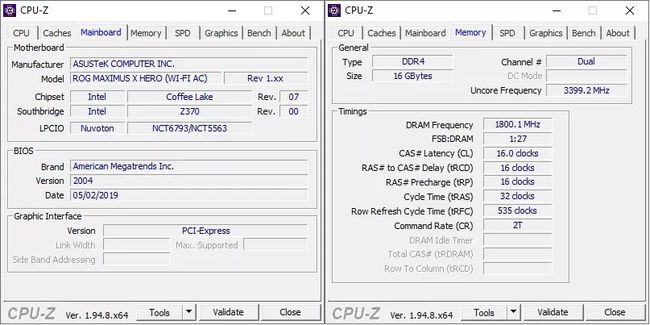
هناك العديد من الطرق المختلفة لتحديد ما هي اللوحة الأم وذاكرة الوصول العشوائي التي قمت بتثبيتها على جهاز الكمبيوتر الخاص بك ، ولكن الأداة المجانية CPU-Z هو متجر ممتاز وقفة واحدة. باستخدام CPU-Z ، يمكنك التحقق من المعالج وبطاقة الرسومات وذاكرة الوصول العشوائي لديك ومدى سرعة تشغيل كل مكون حاليًا.
قم بتنزيل ملف الإعداد ، واتبع التعليمات التي تظهر على الشاشة ، وافتح التطبيق. في ال اللوحة الرئيسية علامة التبويب ، وهو مصطلح آخر للوحة الأم ، ستجد الشركة المصنعة وطراز اللوحة الأم.
باستخدام معلومات اللوحة الأم هذه ، يمكنك معرفة ما إذا كانت اللوحة الأم تدعم ملفات تعريف الذاكرة القصوى. ببساطة ، هذه مجموعات من إعدادات ذاكرة الوصول العشوائي ، تم اختبارها من قبل الشركة المصنعة للوحة الأم وضبطها بواسطة صانعي وحدة المعالجة المركزية ، والتي يمكن تطبيقها على ذاكرة الوصول العشوائي بأمان وسهولة. اعتمادًا على وحدة المعالجة المركزية واللوحة الأم ، ستنتقل هذه الميزة عادةً بواسطة XMP ، ولكن يمكن أحيانًا استخدام اسم مشابه آخر.
في Google (أو محرك بحث آخر) ، ابحث عن اللوحة الأم متبوعة بـ "XMP"للتأكد من أن منتداك يدعمها. في كثير من الأحيان ، يكون أفضل مورد ، إذا لم تكن هناك منتديات تؤكد وجوده ، هو دليل لوحتك الخاصة ، والذي غالبًا ما يكون متاحًا عبر الإنترنت.
بعد ذلك ، توجه إلى ذاكرة علامة التبويب ، مصطلح آخر لذاكرة الوصول العشوائي ، في CPU-Z لمعرفة نوع الذاكرة لديك. لا تحتاج إلى نوع معين من الذاكرة لرفع تردد التشغيل ، ولكن الذاكرة الأكثر شيوعًا في السوق اليوم هي DDR4. في هذا الدليل ، سنركز على رفع تردد التشغيل عن هذا النوع من الذاكرة.
بسبب تنوع دعم XMP ، لا توجد طريقة واحدة لذلك تمكين XMP عبر اللوحات الأم. عند التأكد من أن اللوحة الأم تدعم XMP ، يُنصح بمعرفة مكان هذا الإعداد بالضبط في واجهة مستخدم BIOS ، حتى لا تضطر إلى البحث عنه بنفسك.
أدخل BIOS وقم بتمكين XMP
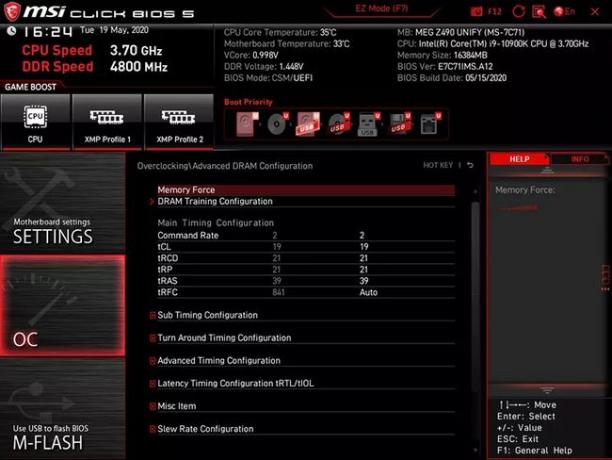
MSI
بمجرد الانتهاء من البحث الأساسي ، فأنت جاهز لزيادة سرعة ذاكرة الوصول العشوائي الخاصة بك ببضع نقرات من داخل جهاز الكمبيوتر الخاص بك BIOS أو نظام إخراج الإدخال الأساسي. BIOS هو تطبيق خفيف الوزن مخزن على اللوحة الأم لجهاز الكمبيوتر الخاص بك ويعمل قبل أن يعمل نظام التشغيل الخاص بك.
من داخل BIOS ، يمكنك تعديل كيفية عمل أجهزتك مباشرةً. يمكنك ضبط سرعات المروحة ، وتحديد محرك الأقراص الذي سيتم تشغيله عند بدء تشغيل الكمبيوتر ، والقيام برفع تردد التشغيل ، وغير ذلك الكثير ، كل ذلك في BIOS.
كل لوحة أم مختلفة ، و سيكون إدخال كل BIOS مختلفًا أيضًا. بالنسبة لكل لوحة أم ، سيتعين عليك إيقاف تشغيل جهاز الكمبيوتر الخاص بك ، وإعادة تشغيله ، والضغط على المفتاح الصحيح في الوقت الصحيح ، أثناء بدء تشغيل الكمبيوتر لأول مرة ، ليتم تحميله في BIOS.
بعد تحميل BIOS بنجاح ، انتقل إلى ملف خيار XMP وتمكينه. تأكد من أنك حفظ إعدادات BIOS الخاصة بك حتى تصبح نافذة المفعول بالفعل. ثم، قم بإعادة تشغيل جهاز الحاسوب الخاص بك.
غالبًا ما تكون إعادة التشغيل الأولى بعد تطبيق رفع تردد التشغيل أطول وأكثر غرابة من المعتاد. قد تومض شاشتك ، وقد يصدر جهاز الكمبيوتر الخاص بك صوتًا أو يصدر صوتًا بطريقة أخرى ، وقد يستغرق ذلك دقيقة أو دقيقتين.
-
إذا لم تنجح ، فسيعود BIOS إلى التكوين المستقر السابق ، لذلك لا تقلق بشأن إتلاف جهاز الكمبيوتر الخاص بك. في الواقع ، يعد رفع تردد التشغيل في العصر الحديث مسعى آمنًا للغاية لأن اللوحة الأم والمكونات يقوم المصنّعون ببناء ضمانات في منتجاتهم للتأكد من إيقاف تشغيل الأجهزة قبل حدوث أي ضرر تحدث.
لن تدعم كل شريحة من ذاكرة الوصول العشوائي XMP ، ولن تعمل كل نسخة من XMP على كل لوحة أم مع كل شريحة من ذاكرة الوصول العشوائي التي تدعم XMP أيضًا. إذا لم تتمكن من تمكين XMP أو لم تتمكن من تشغيل جهاز الكمبيوتر الخاص بك بنجاح مع تمكين XMP ، فلن تضيع كل شيء ، ولكن سيتعين عليك تعديل الإعدادات الفردية لذاكرة الوصول العشوائي بنفسك إذا كنت تنوي رفع تردد التشغيل.
اختبار الإجهاد الخاص بك فيركلوك
مع تشغيل XMP ، تم زيادة سرعة ذاكرة الوصول العشوائي الخاصة بك ، تهانينا! ومع ذلك ، فإن تحقيق رفع تردد التشغيل ليس سوى الخطوة الأولى في العملية. بمجرد رفع تردد التشغيل ، ستحتاج إلى اختبار الضغط على نظامك للتأكد من استقرار فيركلوك.
اختبار تحمل ذاكرة الوصول العشوائي ، مختلف من معيار، يتضمن تنزيل تطبيق وتشغيله لملء ذاكرة الوصول العشوائي الخاصة بك حتى سعتها بالبيانات. بعد ذلك ، تسمح بتشغيله أثناء مراقبة جهاز الكمبيوتر الخاص بك للتأكد من عدم وجود أعطال أو مشاكل كبيرة.
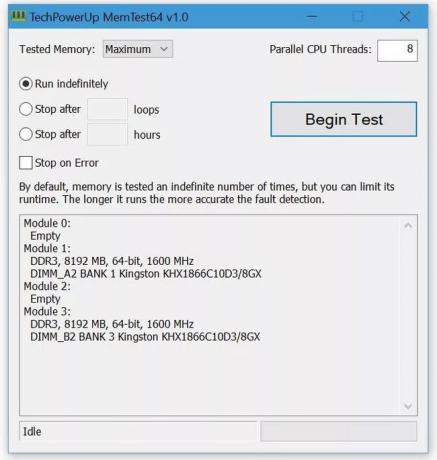
في حين أن هذا قد يبدو كعلم ، فهو ليس كذلك. ستؤكد البرامج المختلفة على مكوناتك بشكل مختلف ، وهناك دائمًا احتمال أن تتعرض للانهيار إذا قمت باختبار الإجهاد لفترة أطول قليلاً. علاوة على ذلك ، بالنسبة إلى زيادة سرعة تشغيل ذاكرة الوصول العشوائي (RAM) الأكثر تقدمًا ، فإن اختبارات الإجهاد قبل التمهيد ، بدلاً من التطبيقات التي يتم تشغيلها في Windows ، تكون أفضل بكثير في وضع النظام بشكل صارم خلال خطواته.
بالرغم من ذلك ، تعد عمليات رفع تردد التشغيل XMP ، من حيث التصميم ، متواضعة نسبيًا وآمنة جدًا. بمجرد تشغيل XMP ، يعد إجراء اختبار تحمّل داخل Windows طريقة بسيطة لقياس ما إذا كانت هناك أية مشكلات مهمة في رفع تردد التشغيل.
MemTest64 هو تطبيق مجاني ممتاز يشدد على اختبارات ذاكرة الوصول العشوائي داخل Windows. باستخدامه ، يمكنك اختيار مقدار الذاكرة المراد اختبارها ومدى طولها وعدد خيوط وحدة المعالجة المركزية المراد استخدامها والمزيد.
تحميل و يركض تطبيق. عند فتح MemTest64 لأول مرة ، قد تتلقى الرسالة قد يكون ملف ترحيل صفحات Windows صغيرًا جدًا. اذا فعلت، ضع في اعتبارك زيادة حجم ملف ترحيل الصفحات.
ملف صفحة Windows هو اسم آخر للذاكرة الافتراضية. الذاكرة الظاهرية هي مساحة على جهاز تخزين ، مثل SSD ، يستخدمها Windows كذاكرة وصول عشوائي بديلة أبطأ عندما تكون ذاكرة الوصول العشوائي للنظام ممتلئة. سيختبر اختبار التحمل الجيد كل ذاكرة الوصول العشوائي لديك ، لذا تأكد من أن ملف ترحيل الصفحات لا يقل عن 4 جيجابايت ، مما سيسمح لـ Windows بالاستمرار في العمل أثناء الاختبار.
بشكل افتراضي ، ستختبر MemTest64 كل ذاكرتك وتستخدم الحد الأقصى لمقدار خيوط وحدة المعالجة المركزية المتاحة ، والتي ستختبر نظامك بدقة بقدر ما يستطيع البرنامج. لا توجد قاعدة صارمة وسريعة حول المدة التي تحتاجها لاختبار التحمل. من القواعد الأساسية الجيدة اختبار يوم واحد أو ليلة واحدة ، والتوقف عن الأخطاء ، لذلك بحلول الوقت الذي تستيقظ فيه أو تعود إلى المنزل إذا كان اختبار الإجهاد لا يزال قيد التشغيل ، فأنت تعلم أنك لم تواجه أي مشاكل.
اخرج من أي تطبيقات مفتوحة ، وأغلق أي برامج تعمل في الخلفية ، والتزم بعدم استخدام الكمبيوتر طوال مدة الاختبار.
مع فتح MemTest64 ، تحقق تشغيل لأجل غير مسمى و توقف عند الخطأ. ثم اضغط بدء الاختبار.
المراقبة الدقيقة لاختبار الإجهاد غير مطلوبة لأنه إذا كانت هناك مشكلة بسيطة ، فسيتوقف التطبيق عن الاختبار ، وإذا كانت هناك مشكلة كبيرة مثل شاشة الموت الزرقاء (أو الموت الزرقاء)، ثم سيتم إعادة تشغيل جهاز الكمبيوتر الخاص بك ، وستعود إلى سطح مكتب فارغ.
إذا تم تشغيل اختبار التحمل بدون مشكلة طوال الوقت ، فهذا يعني على الأرجح أن رفع تردد التشغيل مستقر بدرجة كافية حتى لا يسبب لك أي مشاكل.
"من المحتمل" فقط أن يكون فيركلوك مستقرًا لأن اختبارات الإجهاد يمكن إجراؤها إلى أجل غير مسمى ، وسيطلب بعض الأشخاص تشغيلها لأيام أو أسابيع دون أخطاء لإثبات الاستقرار. ومع ذلك ، في معظم الحالات ، إذا اجتزت اختبار جهد لمدة يوم في Memtest64 ، فإن رفع تردد التشغيل الخاص بك يكون مستقرًا.
ماذا تعرف عن ذاكرة الوصول العشوائي
ذاكرة الوصول العشوائي، أو ذاكرة الوصول العشوائي ، هي مكون رئيسي في أي جهاز كمبيوتر. إذا كنت تفكر في التخزين (مثل القرص الصلب) مثل ذاكرة الكمبيوتر طويلة المدى ، فإن ذاكرة الوصول العشوائي (RAM) هي الذاكرة قصيرة المدى لجهاز الكمبيوتر الخاص بك ، حيث يتم تخزين جميع المعلومات حول ما تفعله حاليًا على جهاز الكمبيوتر الخاص بك.
مثل محركات الأقراص الثابتة ، تأتي ذاكرة الوصول العشوائي بأحجام مختلفة ، وما شابه ذلك وحدات المعالجة المركزية أو وحدات معالجة الرسوماتتأتي ذاكرة الوصول العشوائي بسرعات مختلفة وتتطلب كميات مختلفة من الطاقة للحفاظ على هذه السرعات. مثل وحدة المعالجة المركزية أو وحدة معالجة الرسومات ، يمكن أن تكون ذاكرة الوصول العشوائي فيركلوكيد، مما يعني أنه يمكنك اختيار تشغيل ذاكرة الوصول العشوائي الخاصة بك بترددات أسرع لمزيد من الأداء أو تقليل تردد التشغيل عند ترددات أبطأ لتقليل استهلاك الطاقة.
